 Tutoriel logiciel
Tutoriel logiciel
 Logiciel de bureau
Logiciel de bureau
 Comment créer une bo?te et un tracé de moustache dans Excel
Comment créer une bo?te et un tracé de moustache dans Excel
Comment créer une bo?te et un tracé de moustache dans Excel
Jul 05, 2025 am 12:19 AMLes étapes clés de la création d'un graphique de bo?te dans Excel incluent la préparation des données, l'insertion des graphiques et les détails d'ajustement. Premièrement, préparez des données numériques, qui peuvent être utilisées pour comparer différentes catégories dans une seule colonne ou plusieurs colonnes; Deuxièmement, après avoir sélectionné la zone de données, cliquez sur "INSERT" - "Statistical That" - "Box That" pour générer un graphique; Enfin, cliquez avec le bouton droit pour ajuster les détails de la couleur, de la plage d'axe, de l'affichage de la valeur aberrante et de la méthode de calcul pour s'assurer que le graphique est précis et beau.

La création d'un tableau de bo?te (bo?te et tracé de moustache) n'est pas difficile dans Excel, en particulier depuis Excel 2016, Microsoft a intégré ce type de graphique. Il vous suffit de préparer les données et de sélectionner les bonnes étapes de fonctionnement pour générer rapidement des résultats visuels clairs.

La préparation des données est essentielle
Les graphiques de bo?tes sont utilisés pour afficher la distribution des données, vous avez donc besoin d'un ensemble de données numériques. Il peut s'agir d'une colonne de données ou de plusieurs ensembles de données parallèles pour comparer les situations de distribution de différentes catégories.
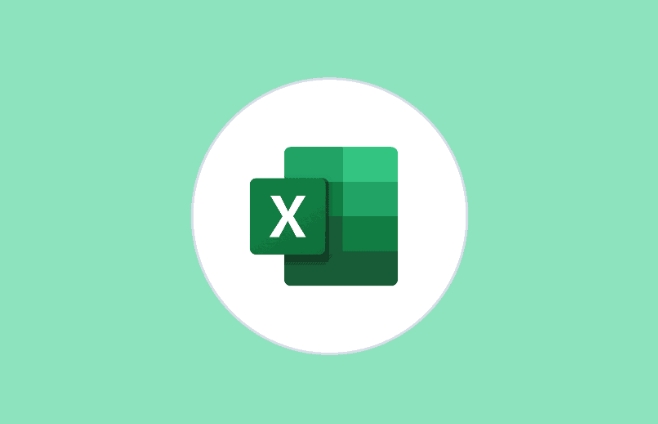
Par exemple: si vous souhaitez comparer les scores mathématiques de trois classes, vous devriez avoir trois colonnes de données, chaque colonne représente une liste de notes pour une classe.
Quelques suggestions:
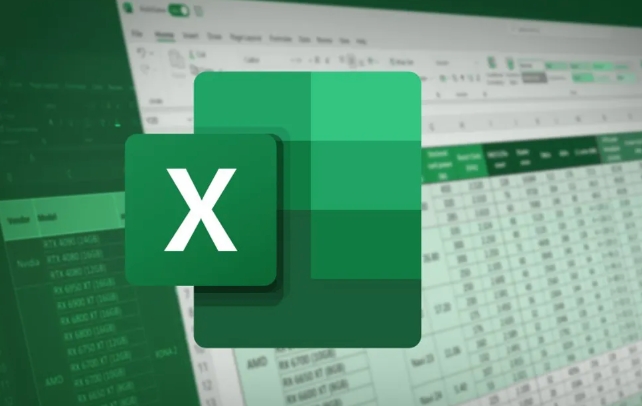
- Essayez d'être propre pour éviter les valeurs nulles ou le mélange de texte
- Il n'est pas nécessaire de trier à l'avance, Excel le gérera automatiquement
- Essayez d'être le plus proche possible de l'effet plus précisément
étapes pour insérer un diagramme de bo?te
L'insertion d'un graphique de ligne de bo?te dans Excel est très direct. Tant que les données sont triées, vous pouvez les compléter en quelques étapes.
Le processus d'opération est le suivant:
- Sélectionnez votre zone de données (y compris le titre)
- Cliquez sur "Insérer" dans la barre de menu supérieure
- Trouvez la catégorie "graphique statistique" dans la zone du graphique
- Cliquez sur "Box and Whisker"
à l'heure actuelle, Excel générera automatiquement un graphique de bo?te. Par défaut, il affiche les médianes, les quartiles supérieurs et inférieurs, les valeurs aberrantes, etc. pour chaque ensemble de données.
Si vous utilisez une ancienne version d'Excel (comme 2013 ou plus t?t), vous devez utiliser manuellement la barre d'erreur du graphique à barres pour simuler le graphique de la bo?te. Le processus est plus compliqué, mais pas trop difficile.
Les détails du graphique peuvent être ajustés
Le tableau des bo?tes nouvellement généré peut être un peu simple, mais vous pouvez le personnaliser en cliquant avec le bouton droit sur l'élément de graphique.
Les ajustements courants comprennent:
- Modifiez les couleurs et les styles pour rendre le graphique plus beau
- Ajustez la plage de l'axe et mettez en surbrillance les zones clés
- Afficher ou cacher des valeurs aberrantes
- Modifier la méthode d'affichage, par exemple s'il faut afficher la marque moyenne
Double-cliquez sur la partie de la bo?te du graphique pour ouvrir le panneau "Set Data Series Format", où vous pouvez choisir différentes méthodes de calcul, telles que la valeur moyenne est incluse, ou modifier la méthode de calcul du quartile (y compris l'interpolation médiane, etc.).
Fondamentalement, c'est tout. L'ensemble du processus n'est pas compliqué, mais les détails des options de format de données et de graphique sont facilement négligés. Faites simplement attention à ces points et vous pouvez facilement fabriquer des tableaux de bo?te professionnelle dans Excel.
Ce qui précède est le contenu détaillé de. pour plus d'informations, suivez d'autres articles connexes sur le site Web de PHP en chinois!

Outils d'IA chauds

Undress AI Tool
Images de déshabillage gratuites

Undresser.AI Undress
Application basée sur l'IA pour créer des photos de nu réalistes

AI Clothes Remover
Outil d'IA en ligne pour supprimer les vêtements des photos.

Clothoff.io
Dissolvant de vêtements AI

Video Face Swap
échangez les visages dans n'importe quelle vidéo sans effort grace à notre outil d'échange de visage AI entièrement gratuit?!

Article chaud

Outils chauds

Bloc-notes++7.3.1
éditeur de code facile à utiliser et gratuit

SublimeText3 version chinoise
Version chinoise, très simple à utiliser

Envoyer Studio 13.0.1
Puissant environnement de développement intégré PHP

Dreamweaver CS6
Outils de développement Web visuel

SublimeText3 version Mac
Logiciel d'édition de code au niveau de Dieu (SublimeText3)

Sujets chauds
 Pourquoi les équipes Microsoft utilisent-elles autant de mémoire?
Jul 02, 2025 pm 02:10 PM
Pourquoi les équipes Microsoft utilisent-elles autant de mémoire?
Jul 02, 2025 pm 02:10 PM
MicrosoftteamsusesalotofMemory est privilégié pour l'absence de buillectron, qui réalise laMultiplechromium basés sur les produits de base.
 5 nouvelles fonctionnalités Microsoft Excel à essayer en juillet 2025
Jul 02, 2025 am 03:02 AM
5 nouvelles fonctionnalités Microsoft Excel à essayer en juillet 2025
Jul 02, 2025 am 03:02 AM
Liens rapides Laissez Copilot déterminer la table à Manipu
 Quel est le délai de réunion pour la version gratuite des équipes?
Jul 04, 2025 am 01:11 AM
Quel est le délai de réunion pour la version gratuite des équipes?
Jul 04, 2025 am 01:11 AM
Microsoftteams’freeversionLimitsMeetSto60Minutes.1.CesapplicesomEtomswithes ExternalParticipants sorwithinanananisation.2.ThelimitDoOesNotAffectinterNalmeting
 Comment se regrouper par mois dans Excel Pivot Table
Jul 11, 2025 am 01:01 AM
Comment se regrouper par mois dans Excel Pivot Table
Jul 11, 2025 am 01:01 AM
Le regroupement par mois dans une table de pivot Excel vous oblige à vous assurer que la date est formatée correctement, puis à insérer la table de pivot et à ajouter le champ de date, et enfin cliquez avec le bouton droit sur le groupe pour sélectionner l'agrégation "mois". Si vous rencontrez des problèmes, vérifiez s'il s'agit d'un format de date standard et que la plage de données est raisonnable et ajustez le format numéro pour afficher correctement le mois.
 Comment utiliser les équipes Microsoft?
Jul 02, 2025 pm 02:17 PM
Comment utiliser les équipes Microsoft?
Jul 02, 2025 pm 02:17 PM
Microsoft Teams n'est pas compliqué à utiliser, vous pouvez commencer par la ma?trise des opérations de base. Pour créer une équipe, vous pouvez cliquer sur l'onglet "Team" → "Rejoignez ou créez l'équipe" → "Créer l'équipe", remplir les informations et inviter les membres; Lorsque vous recevez une invitation, cliquez sur le lien pour rejoindre. Pour créer une nouvelle équipe, vous pouvez choisir d'être public ou privé. Pour quitter l'équipe, vous pouvez cliquer avec le bouton droit pour sélectionner "Laisser l'équipe". La communication quotidienne peut être lancée sur l'onglet "CHAT", cliquez sur l'ic?ne du téléphone pour passer des appels vocaux ou vidéo, et la réunion peut être lancée via le bouton "Conférence" sur l'interface de chat. Le canal est utilisé pour les discussions classifiées, prend en charge le téléchargement de fichiers, la collaboration multi-personnes et le contr?le de version. Il est recommandé de placer des informations importantes dans l'onglet Fichier de canal pour référence.
 Comment réparer le point de vue automatique dans Microsoft 365
Jul 07, 2025 pm 12:31 PM
Comment réparer le point de vue automatique dans Microsoft 365
Jul 07, 2025 pm 12:31 PM
Liens rapides Vérifiez l'état du fichier de la vague automatique de la fichier
 Comment changer Outlook en thème sombre (mode) et l'éteindre
Jul 12, 2025 am 09:30 AM
Comment changer Outlook en thème sombre (mode) et l'éteindre
Jul 12, 2025 am 09:30 AM
Le tutoriel montre comment basculer le mode clair et sombre dans différentes applications Outlook et comment garder un volet de lecture blanc dans le thème noir. Si vous travaillez fréquemment avec votre e-mail tard dans la nuit, Outlook Dark peut réduire la fatigue oculaire et
 Comment répéter les lignes d'en-tête sur chaque page lors de l'impression Excel
Jul 09, 2025 am 02:24 AM
Comment répéter les lignes d'en-tête sur chaque page lors de l'impression Excel
Jul 09, 2025 am 02:24 AM
Pour configurer les en-têtes répétitifs par page lorsque Excel imprime, utilisez la fonction "Top Title Row". étapes spécifiques: 1. Ouvrez le fichier Excel et cliquez sur l'onglet "Page de mise en page"; 2. Cliquez sur le bouton "Imprimer le titre"; 3. Sélectionnez "Top Title Line" dans la fenêtre contextuelle et sélectionnez la ligne à répéter (comme la ligne 1); 4. Cliquez sur "OK" pour terminer les paramètres. Les notes incluent: uniquement les effets visibles lors de l'impression de prévisualisation ou d'impression réelle, évitez de sélectionner trop de lignes de titre pour affecter l'affichage du texte, les différentes feuilles de calcul doivent être définies séparément, Excelonline ne prend pas en charge cette fonction, nécessite la version locale, le fonctionnement de la version MAC est similaire, mais l'interface est légèrement différente.





